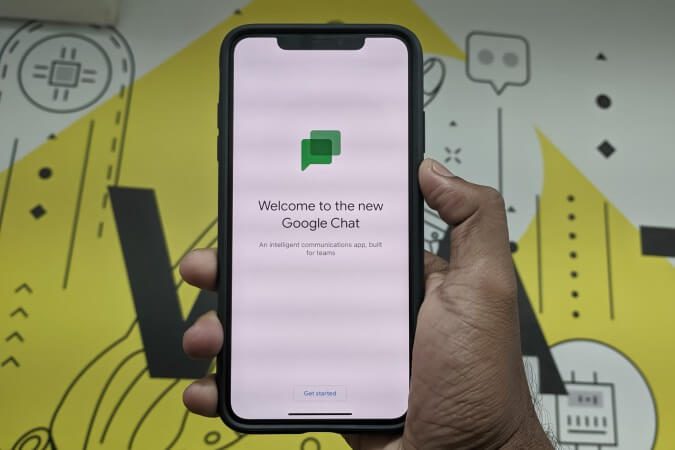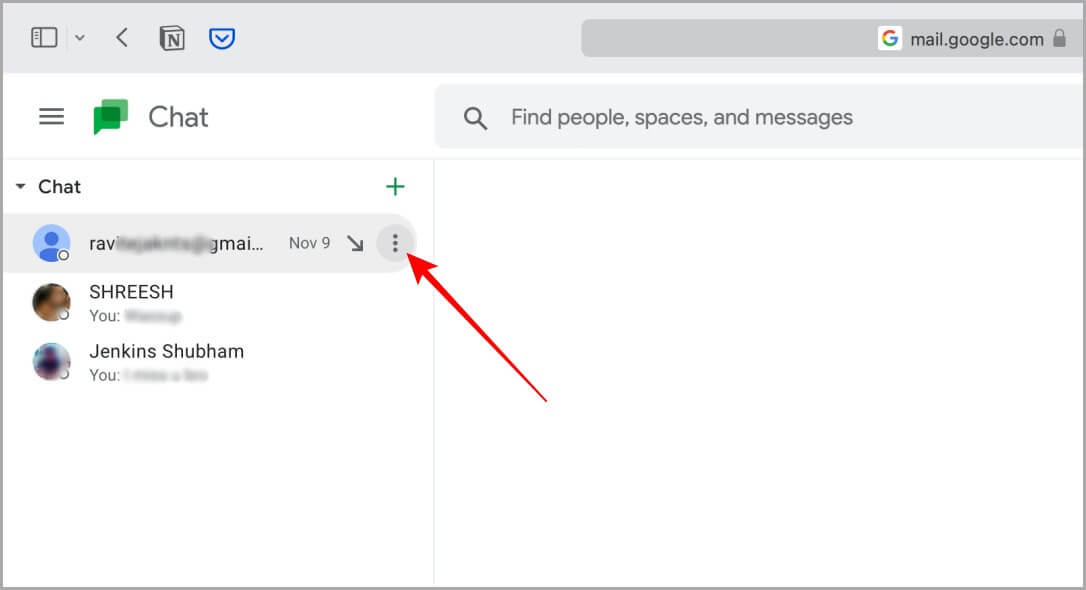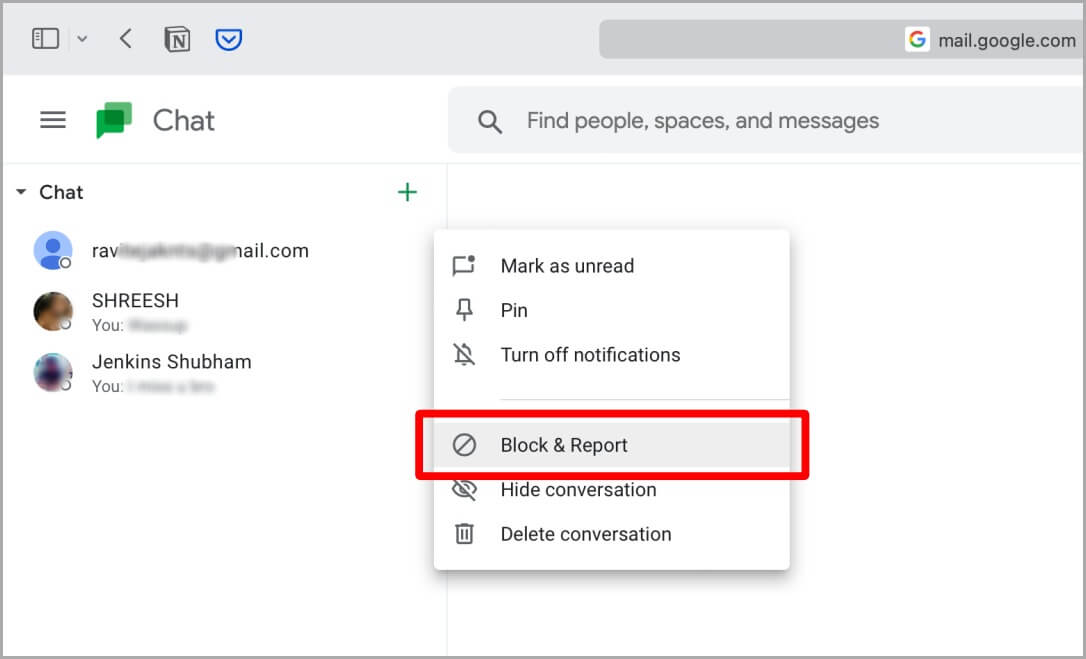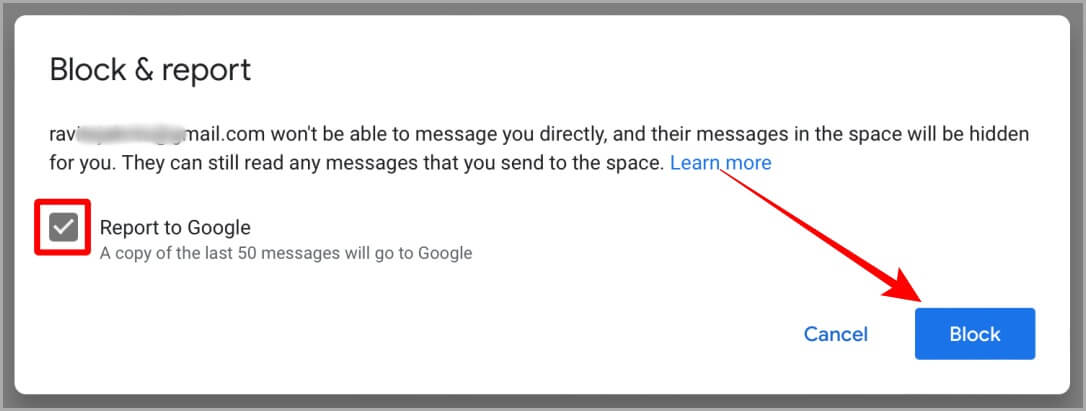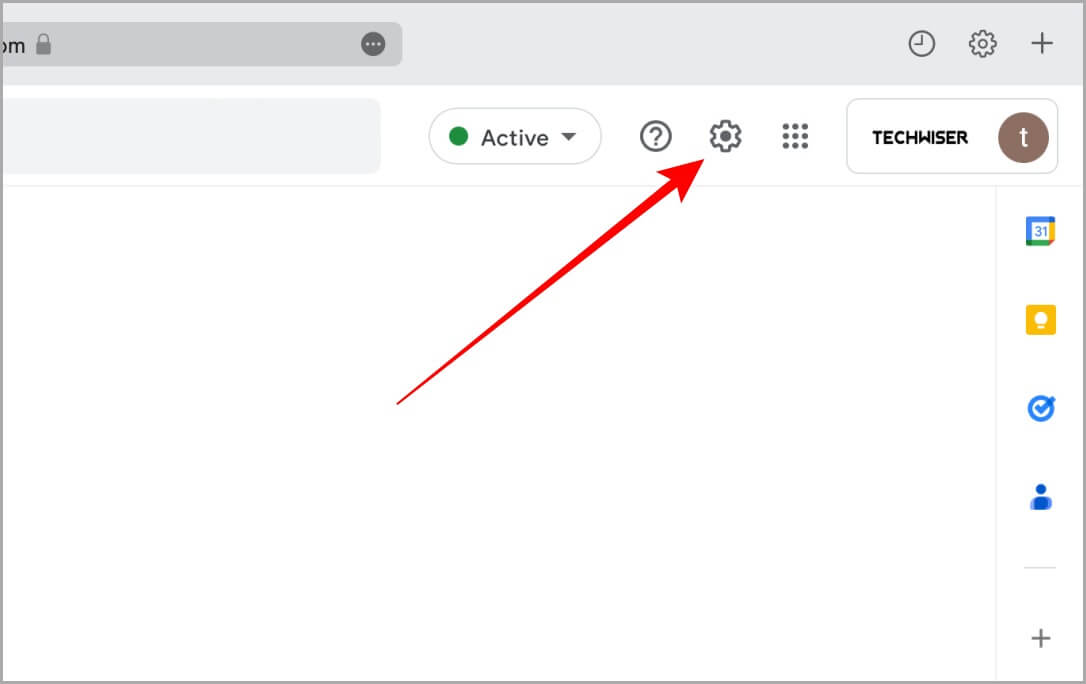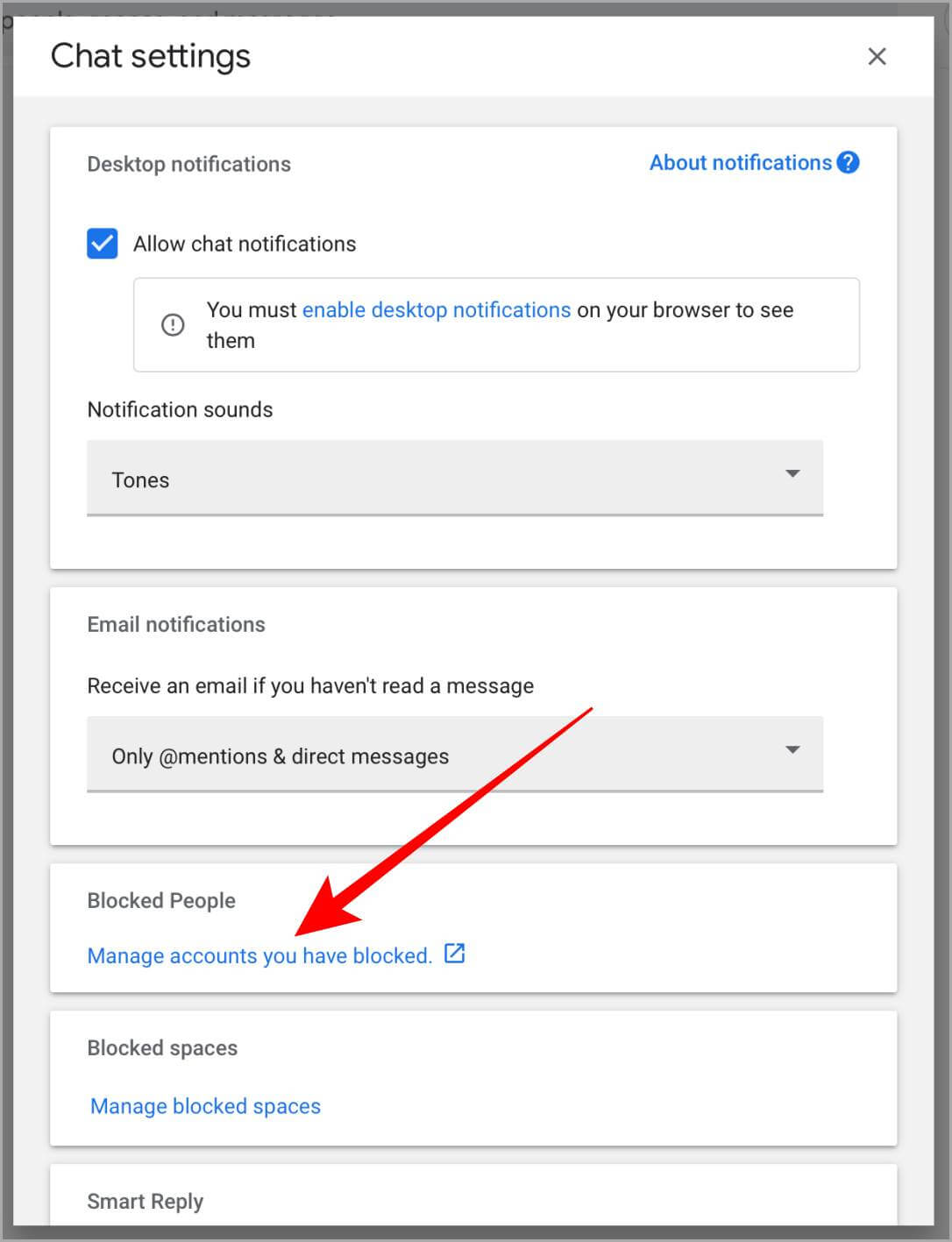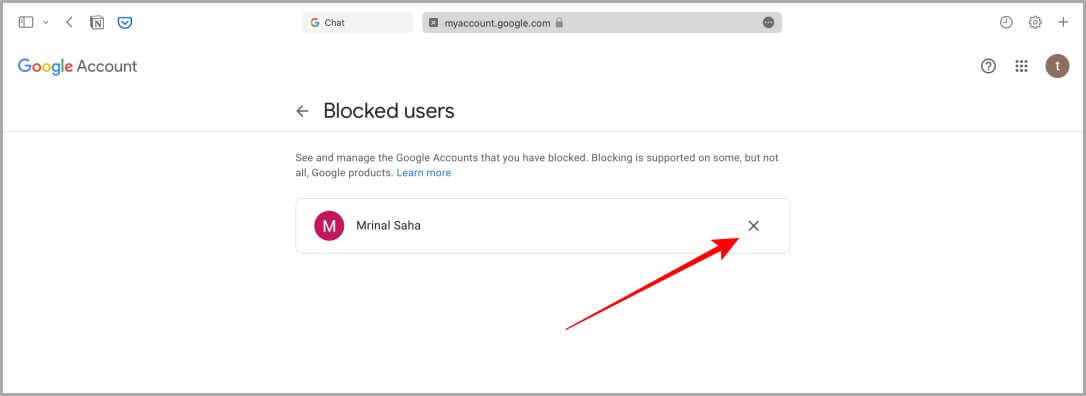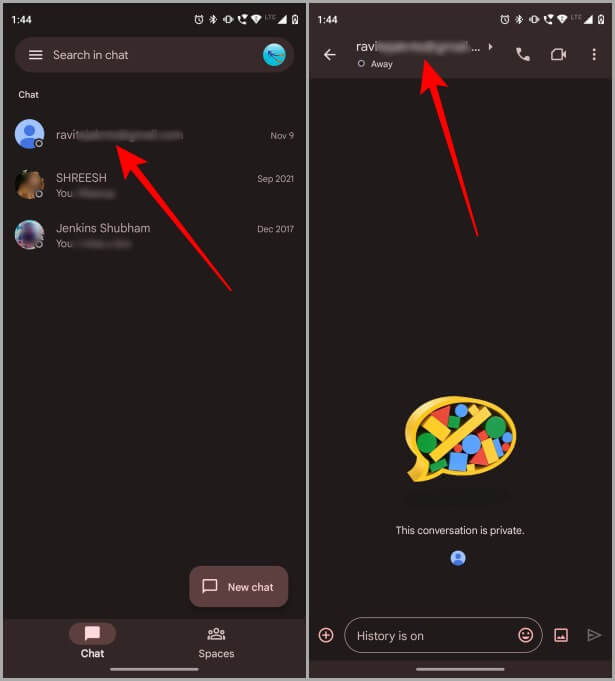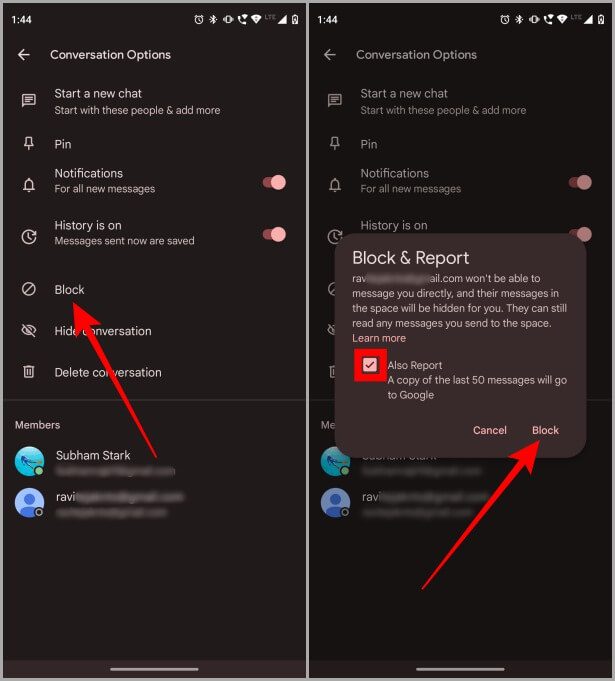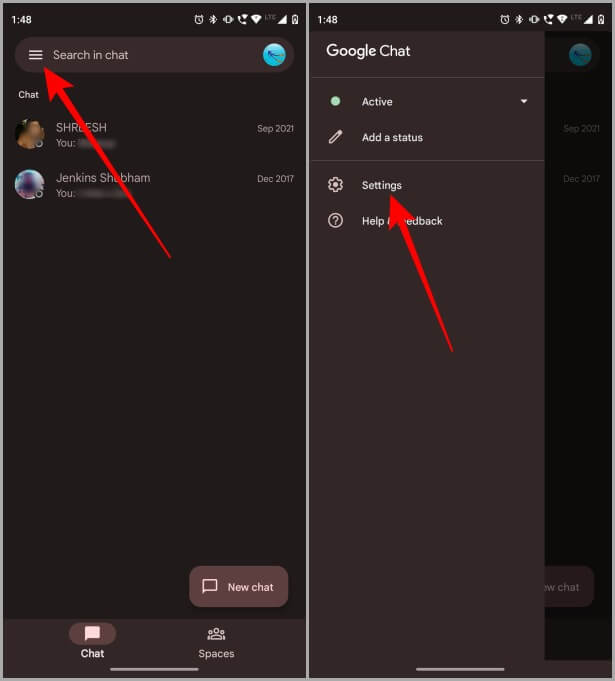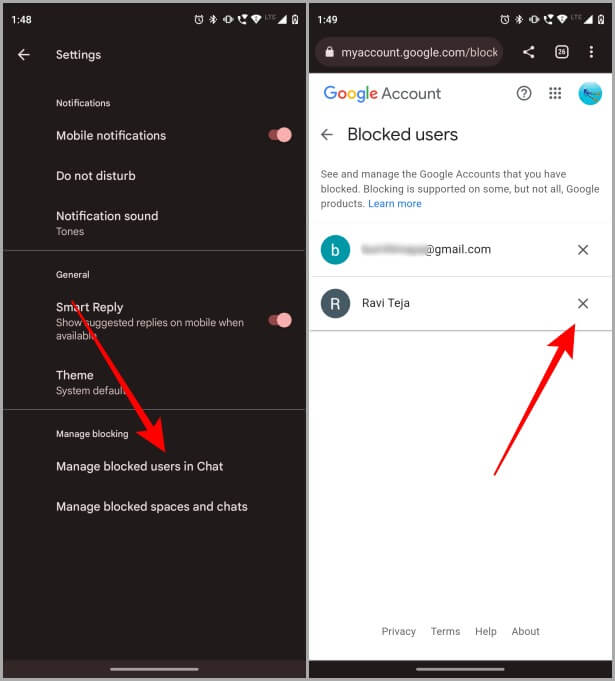Comment bloquer, signaler et débloquer quelqu'un sur Google Chat sur le Web et sur mobile
Google Chat est un outil de communication gratuit pour les équipes et les entreprises, mais il arrive parfois que vous receviez des spams d'une personne inconnue ou indésirable. Dans ce cas, Google Chat propose également des outils utiles pour bloquer et signaler cette personne. Voyons comment bloquer, signaler et débloquer quelqu'un sur Google Chat à l'aide des applications Web et mobiles.
Comment bloquer et signaler l'application Web Google Chat
Il est facile de bloquer et de signaler quelqu'un sur Google Chat. Vous trouverez ci-dessous les étapes à suivre.
1. Type chat.google.com dans le navigateur de votre choix et appuyez sur Entrée/Retour de votre clavier.
2. Cliquez sur Menu kebab (trois points) à côté du nom de la personne que vous souhaitez bloquer, signaler ou les deux.
Conseil de pro : si le nom de la personne n'apparaît pas dans votre section de chat, vous pouvez la rechercher en cliquant sur l'icône de loupe.
3. À partir d'une liste les choix disponibles , Cliquez Blocage et signalement.
4. Une fenêtre contextuelle s'ouvrira maintenant à l'écran. Vous pouvez soit cliquer sur Bloquer et vous avez terminé. Si vous souhaitez également signaler cette personne, cochez l'option Signaler à Google, puis cliquez sur Bloquer. La personne sera désormais bloquée jusqu'à ce que vous décidiez de la débloquer.
Comment débloquer quelqu'un sur Google Chat sur le Web
Si vous avez bloqué la mauvaise personne par erreur, voici les étapes pour débloquer quelqu'un sur le Web Google Chat.
1. Type chat.google.com Dans le navigateur de votre choix et appuyez sur Entrée/Retour de votre clavier pour ouvrir Google Chat.
2. Cliquez sur une icône Paramètres (roue dentée) près du coin supérieur droit de l'écran pour ouvrir les paramètres de Google Chat.
3. Une page s'ouvrira Configuration Lorsqu'une fenêtre apparaît sur votre écran, sous la section Personnes bloquées, cliquez sur Gérer les comptes que vous avez bloqués.
4. Une liste de toutes les personnes que vous avez bloquées s'ouvrira sur une nouvelle page Web. Cliquez sur le X à côté de la personne que vous souhaitez débloquer et la personne sera immédiatement débloquée.
Au fait, vous pouvez désormais modifier le statut dans Google Chat et définir un statut personnalisé. Apprendre.
Comment bloquer et signaler Google Chat pour mobile
Parfois, nous n'avons pas accès à un ordinateur portable et dans ce cas, vous pouvez utiliser votre téléphone portable pour bloquer quelqu'un sur Google Chat. Les étapes sont presque identiques sur les deux iOS و Android. Voyons comment bloquer quelqu'un sur l'application Google Chat pour smartphone.
1. Aller à Application Google Chat sur votre smartphone et appuyez sur pour le déverrouiller.
2. Une fois que vous avez ouvert Google Chat, appuyez sur le chat de la personne que vous souhaitez bloquer et signaler.
Conseil de pro : si vous souhaitez bloquer une personne dont le nom ne figure pas dans votre liste de chat, vous pouvez appuyer sur rechercher dans le chat, saisir son nom complet ou son identifiant de messagerie, et une fois que son profil apparaît, appuyez dessus pour ouvrir la conversation. Suivez ensuite les étapes ci-dessous.
3. Clique sur Son nom/email pour ouvrir plus les options de conversation.
4. Sur la page Options de conversation, appuyez sur interdire.
5. Une fenêtre contextuelle apparaîtra. Cochez l'option de rapport et cliquez sur "BloquerPour confirmer ou si vous ne souhaitez pas signaler, cliquez directement sur « Bloquer ».
Comment débloquer quelqu'un sur Google Chat sur mobile
Si vous souhaitez débloquer quelqu'un sur Google Chat à l'aide d'appareils mobiles, voici les étapes à suivre. Les étapes sont presque identiques sur iOS et Android, vous pouvez donc les suivre sans souci. Commençons.
1. Aller à Google Chat Sur votre smartphone/téléphone portable et cliquez pour l'ouvrir.
2. Clique sur menu hamburger (trois lignes horizontales) près du coin supérieur gauche de l'écran.
3. Clique sur Paramètres.
4. Dans une section Gestion des bannissements , Cliquez إدارة المستخدمين Banni dans le chat.
5. Une nouvelle page Web s'ouvrira avec une liste de toutes les personnes bloquées. Cliquez sur le X à côté du nom de la personne que vous souhaitez débloquer, et la personne sera débloquée et pourra vous répondre sur Google Chat.
Faire plus sur Google Chat
Avec l'aide de ces outils, vous pouvez utiliser Google Chat comme un pro. Vous savez maintenant comment bloquer, bloquer, signaler et débloquer quelqu'un sur Google Chat sur le Web et les applications mobiles. Suivez simplement les étapes ci-dessus et continuez à discuter sur Google Chat. J'espère que cela vous a aidé à trouver un moyen de bloquer et de débloquer quelqu'un sur Google Chat.
Lisez-vous ceci sur Chrome ? Savez-vous comment vous connecter et vous déconnecter de votre compte Google sur le navigateur Chrome ?